Komputer yang tidak bisa masuk ke Windows bisa menjadi masalah yang frustrasi dan membingungkan. Penyebab komputer tidak bisa masuk windows sangat bervariasi, mulai dari masalah perangkat keras hingga kesalahan sistem atau software. Berikut ini adalah beberapa penyebab umum dan cara mengatasinya.
1. Kerusakan pada Hard Drive
Hard drive yang rusak atau mengalami kerusakan fisik dapat menyebabkan sistem operasi tidak dapat diakses.
2. File Sistem yang RusakKerusakan pada file sistem karena pemadaman tidak terduga, virus, atau kesalahan pengguna bisa mencegah Windows dari booting.
3. Masalah Konfigurasi BIOS/UEFIPengaturan yang salah dalam BIOS/UEFI, seperti urutan boot yang tidak tepat, dapat mencegah komputer dari memuat sistem operasi.
4. Sektor Boot yang RusakKerusakan pada sektor boot dapat menghalangi proses booting Windows.
5. Kerusakan pada RAMRAM yang rusak atau tidak terpasang dengan benar dapat menyebabkan masalah boot.
6. Infeksi MalwareMalware tertentu dapat merusak file sistem penting atau sektor boot, mengganggu proses boot Windows.
Cara Mengatasi Komputer Tidak Bisa Masuk Windows
Cek Koneksi Perangkat Keras:
Pastikan semua perangkat keras, termasuk hard drive dan RAM, terpasang dengan benar. Coba cabut dan pasang kembali untuk memastikan tidak ada koneksi yang longgar.
Jalankan Diagnostik Hard Drive:
Gunakan alat diagnostik dari produsen hard drive atau utilitas bawaan BIOS/UEFI untuk memeriksa adanya kerusakan pada hard drive.
Periksa Pengaturan BIOS/UEFI:
Masuk ke BIOS/UEFI dan pastikan urutan boot telah diatur dengan benar, memilih drive tempat Windows diinstal sebagai perangkat boot pertama.
Gunakan Advanced Startup Options:
Boot komputer dengan menggunakan media instalasi Windows atau drive pemulihan, lalu pilih "Repair your computer" untuk mengakses Advanced Startup Options. Dari sini, Anda bisa mencoba berbagai pilihan seperti "Startup Repair" atau "Command Prompt" untuk memperbaiki file sistem atau sektor boot.
Lakukan System Restore:
Jika Anda dapat mengakses Advanced Startup Options, gunakan fitur System Restore untuk mengembalikan sistem ke titik sebelum masalah terjadi.
Cek Memori RAM:
Gunakan Windows Memory Diagnostic atau memtest86 untuk memeriksa adanya kerusakan pada RAM.
Scan Malware:
Jika Anda dapat mengakses Command Prompt melalui Advanced Startup Options, jalankan scan antivirus menggunakan perintah CLI antivirus atau boot dari media antivirus yang dapat di-boot.
Instal Ulang Windows:
Jika semua langkah di atas gagal, solusi terakhir adalah melakukan instalasi ulang Windows. Pastikan untuk mem-backup data penting (jika memungkinkan) sebelum melakukan instalasi ulang.
Mengatasi komputer yang tidak bisa masuk Windows memerlukan kesabaran dan sedikit pengetahuan teknis. Namun, dengan mengikuti langkah-langkah di atas, Anda bisa meningkatkan kemungkinan untuk memperbaiki masalah tanpa perlu membawa komputer ke teknisi.


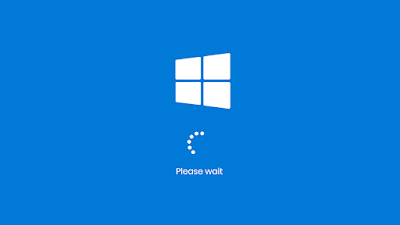

Posting Komentar